1、先来看一下通知打开运行窗口的方法,右键点击开始按钮,在弹出菜单中点击运行菜单项
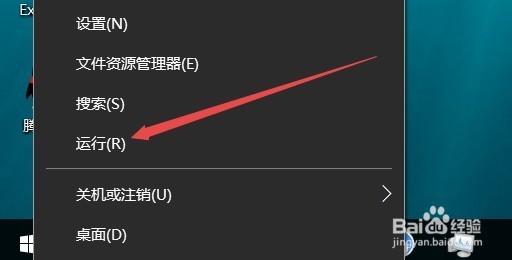
2、这时可以打开Windows10系统的运行窗口。

3、如果想以管理员身份打开,可以直接右键点击任务栏空白位置,然后在弹出菜单中点击任务管理器菜单项

4、如果打开的任务管理器看不到其它信息的话,可以点击左下角的详细信息按钮

5、这时点击任务管理器左上角的文件菜单

6、在打开的下拉菜单中点击运行新任务菜单项

7、这时同样可以打开运行窗口,不过这时可以看到多了一个使用管理员权限创建任务的字样,这样就是以管理员身份在运行程序,从而不会再有权限不足的问题了。
